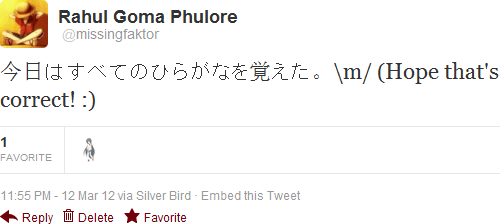Плавная отрисовка шрифтов для японских символов
3 ответа
Проблема заключается в том, что традиционные японские шрифты (MS Gothic, MS PGothic, MS Mincho…) также включают растровые шрифты небольших размеров в дополнение к контурным (обычно для символов 22pt и менее). Эти растровые изображения не могут быть применены ни к какому типу сглаживания, так что это приводит к сумасшедшему уродливому сглаживанию, причиняющему боль глазу. Есть несколько решений для этого:
Mactype - это замена с открытым исходным кодом (среди прочих, но на данный момент самая обновленная) для средства визуализации шрифтов Windows, основанного на FreeType. Он будет просто пропускать эти растровые изображения и использовать контуры для вывода гладких символов.
Но в настоящее время Mactype не может эмулировать вызовы DirectDraw, поэтому некоторые программы, использующие DirectDraw / DirectWrite (например, MS Office 2013, IE7+, Firefox…), все еще имеют псевдонимные шрифты, но это довольно редко. В Google Chrome вам нужно отключить DirectWrite, чтобы он работал
Обновление: последний Mactype уже имеет лучшую поддержку DirectWrite
Подробнее об этом: Как сделать шрифты Windows похожими на шрифты Mac
Лучшим вариантом является удаление всех этих растровых изображений в соответствии с этим руководством. Вам нужно немного японского языка, чтобы прочитать его, но вы также можете прочитать грубый перевод из Google. Шаги достаточно длинные, поэтому, пожалуйста, найдите их в конце. Результат:
- Нет сглаживания с растровым шрифтом (по умолчанию для японских символов менее 23pt)

- Cleartype после удаления растровых изображений

- Стандартное сглаживание после удаления растровых изображений

- Нет растрового изображения (контур), нет сглаживания

- Нет сглаживания с растровым шрифтом (по умолчанию для японских символов менее 23pt)
Действия по удалению растровых изображений из шрифтов:
- Скопируйте файлы шрифтов, которые нужно удалить, например, msgothic.ttc, из
\Windows\Fontsв папку - Скачать
BREAKTTCинструмент от MS TrueType SDK Откройте командную строку в папке, в которую вы скопировали шрифты, и введите
BREAKTTC msgothic.ttc, После этого вы можете видеть, что все файлы ttf в ttc извлекаются как FONT00.ttf ~ FONTxx.ttfhttps://web.archive.org/web/20160402134225/http://tomtia.plala.jp/pc/ttfont/images/breakttc.gif
Теперь вам нужно скачать FontTools от Microsoft Typography. После этого извлеките
SBIT32инструмент, который необходим для удаления EBDT (таблица данных встроенного растрового изображения). Синтаксис команды как нижеSBIT32 -d <original font file> <metric file> [output file]Вам необходимо выполнить это для каждого размера растрового изображения (обычно от 7 до 22), чтобы удалить все растровые изображения, что довольно неудобно, если печатать вручную. Автоматизированный сценарий был бы очень полезен.
@echo off copy %1 %2 >nul for /l %%i in ( 7,1,22 ) do ( echo PPEM %%i > mtemp.txt echo END >> mtemp.txt sbit32 -d %2 mtemp.txt ftemp.ttf del %2 ren ftemp.ttf %2 ) del mtemp.txtСохранить вышеуказанный контент как
rmEBDT.batи выполните следующие команды (3 для MS Gothic, потому что у нас есть 3 извлеченных файла ttf)rmEBDT font00.ttf msgot2.ttf rmEBDT font01.ttf msgotp2.ttf rmEBDT font02.ttf msuigot2.ttfТеперь мы удалили файлы шрифтов, мы можем переименовать эти имена шрифтов (которые не зависят от имен файлов шрифтов), например, в MS Gothic NB - No Bitmap, чтобы использовать их вместе со старыми шрифтами, или просто использовать старое имя и заменить оригинальное файл ttc, который немного обманывает.
В любом случае нам нужно снова упаковать их в файл ttc, чтобы установить обратно в Windows. Используйте инструментMAKETTCкоторый находится в той же папке, что иBREAKTTCили вы также можете найти их здесь. БежатьMAKETTC <TTC output file name> <TTF file 1> <TTF file 2> ...- После получения файла ttc, если вы изменили имя шрифта, просто скопируйте их в
\Windows\Fontsзарегистрировать его как новый шрифт и изменить шрифт по умолчанию в интерфейсе приложения... на этот шрифт. Если вы хотите использовать старое имя шрифта, вы должны загрузиться с другой ОС, такой как Linux live USB или Windows PE, потому что Windows всегда загружает MS Gothic во время загрузки.
Это зависит от шрифта. Разные шрифты имеют разные характеристики, в том числе различное поведение при сглаживании шрифтов. Возможно, вы используете шрифт в группе Mincho, так как они обычно используются в качестве шрифтов по умолчанию и могут иметь такие проблемы; Готические шрифты могут лучше работать на экране.
Meiryo, японский шрифт по умолчанию для Windows Vista/7, а также некоторые другие японские шрифты содержат растровые (пиксельные) символы небольших размеров.
Возвращаясь к вашему примеру, я смог подтвердить это с помощью Firefox:
ClearType (подсказка) символов:

Меньший размер шрифта; растровые символы:

По умолчанию Firefox использует следующие настройки для японских шрифтов:
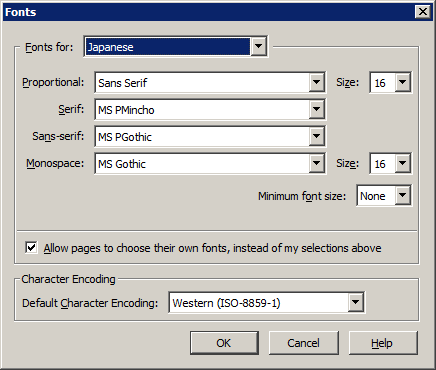
Таким образом, решение заключается в использовании шрифтов большего размера или замене используемого по умолчанию японского шрифта в приложении на приложение, которое поддерживает подсказки для всех размеров (например, Arial Unicode).
Чтобы глобально переназначить / заменить шрифт в Windows, вы можете изменить или добавить значения реестра в:
HKEY_LOCAL_MACHINE\SOFTWARE\Microsoft\Windows NT\CurrentVersion\FontSubstitutes